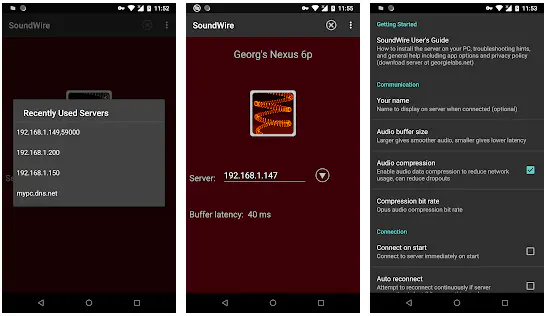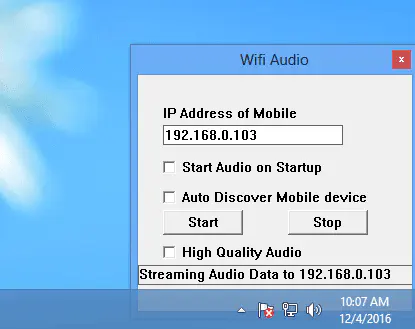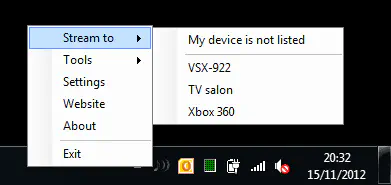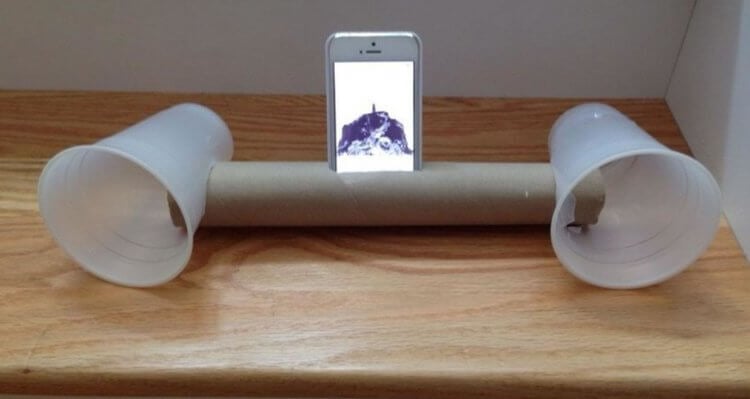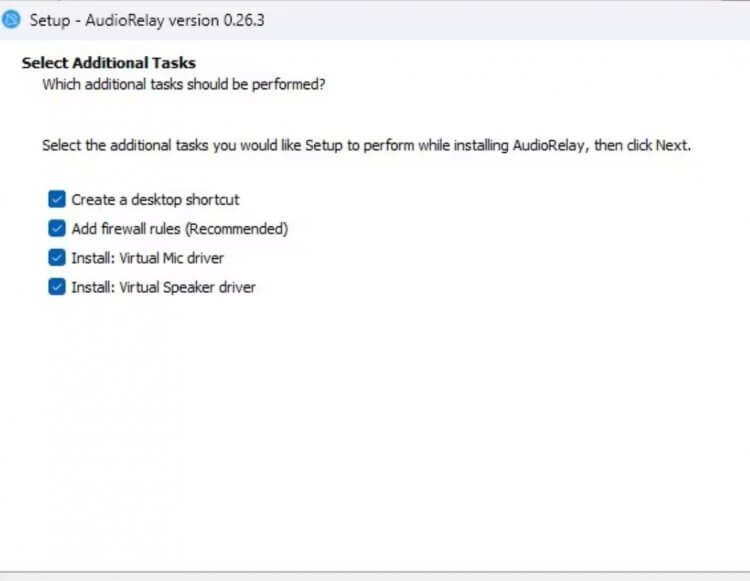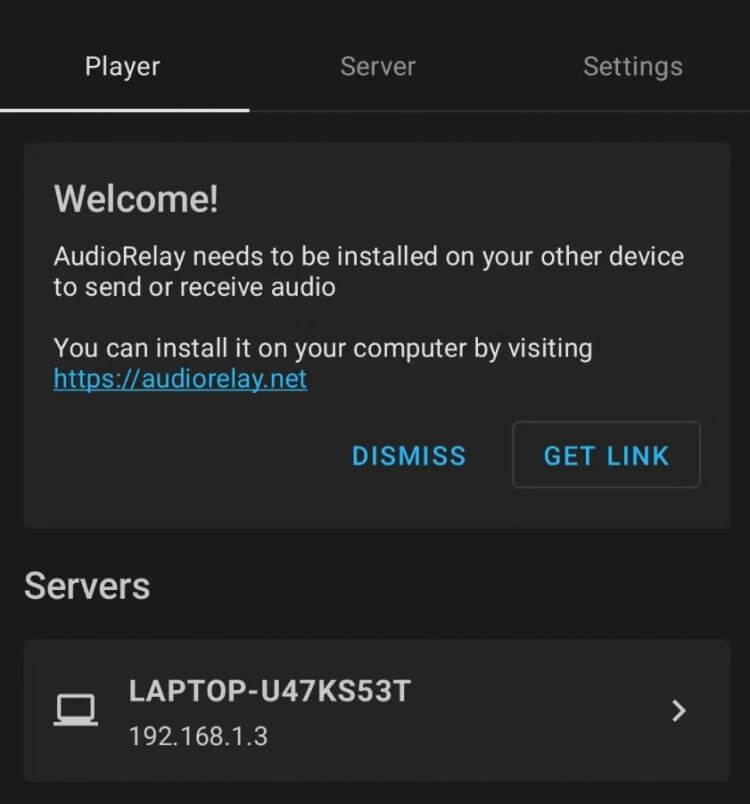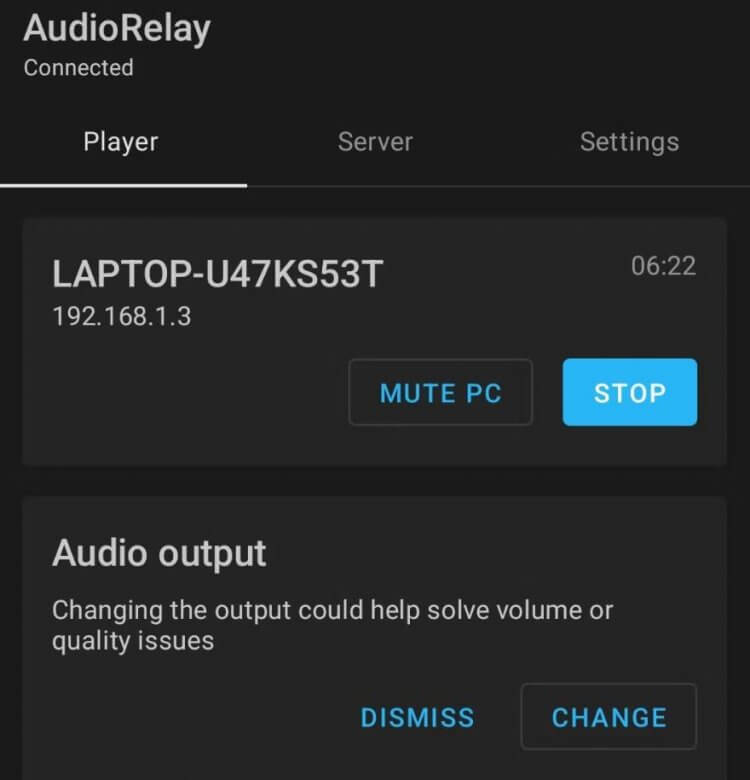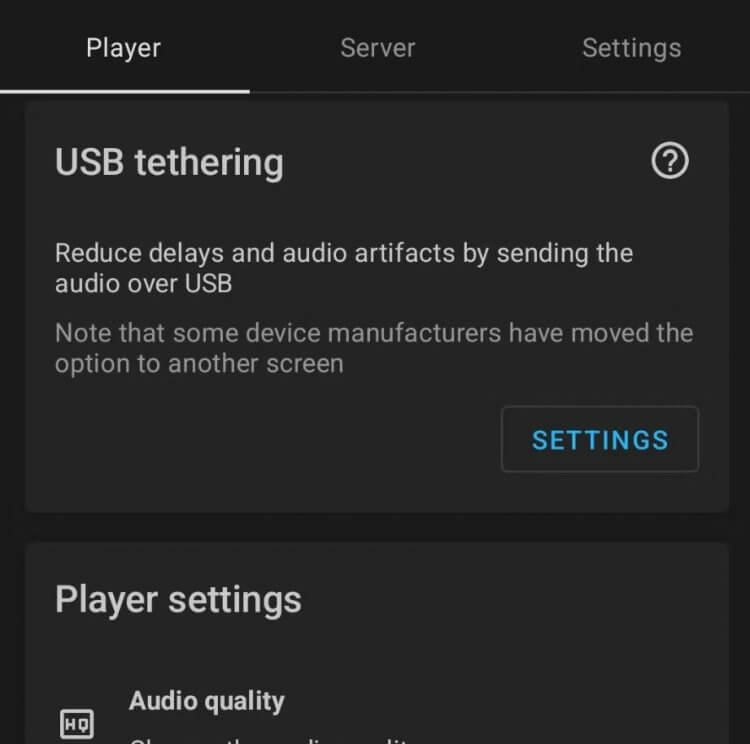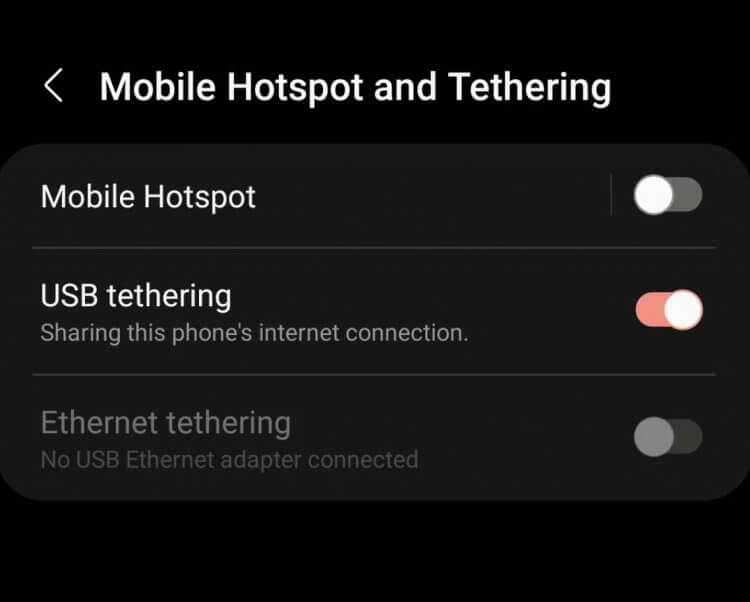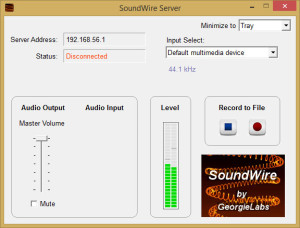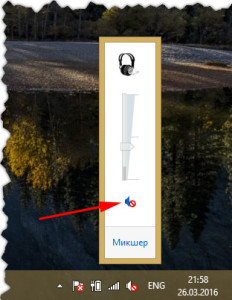- Превратите свой телефон Android в компьютерные колонки WiFi
- Как транслировать звук с компьютера на динамики Android-смартфона
- 1] Soundwire
- 2] Беспроводная колонка для Android
- 3] Транслируйте услышанное наAndroid
- YouTube видео: Превратите свой телефон Android в компьютерные колонки WiFi
- Вопросы и ответы по теме: “Превратите свой телефон Android в компьютерные колонки WiFi”
- Можно ли использовать телефон в качестве колонок для ПК?
- Как подключить телефон как колонку?
- Как подключить телефон к колонке на компьютере?
- Как связать андроид с компьютером?
- Как телефон превратить в динамик?
- Как сделать звук с компьютера на телефон?
- Как превратить телефон в динамик для ПК
- Как сделать колонку из телефона
- Телефон как колонка через кабель
- Телефон на Android в качестве беспроводной звуковой карты ноутбука
- Настройка SoundWire Server в Windows
- Настройка SoundWire на Android
Превратите свой телефон Android в компьютерные колонки WiFi
Если вы пользуетесь компьютером, я уверен, что у вас уже есть динамик. Но что если у вас есть смартфон Android, который оснащен невероятным динамиком. Было бы здорово, если бы вы могли транслировать музыку с телефона на динамик смартфона. Это очень удобно в случае с ноутбуками, которые обычно не имеют отличного динамика. В этом случае вы можете превратить свой телефон Android в Wifi динамик, передавая звук с компьютера на динамики телефона Android.
Как транслировать звук с компьютера на динамики Android-смартфона
Существует несколько способов сделать это, и каждый из них имеет свои преимущества и недостатки.
- Soundwire
- Беспроводная колонка для Android
- Потоковая передача услышанного Простыми словами, есть две части программного обеспечения. Одна — это приложение на вашем телефоне, а другая — приложение-компаньон на вашем компьютере под управлением Windows, Linux или Mac. Приложение-компаньон получает звук с компьютера, а затем отправляет его в приложение-приемник на вашем телефоне. Приложение-приемник затем воспроизводит его как любой другой звук.
Прежде чем я начну, всегда помните, что если вы получаете задержку, это нормально и может произойти.
1] Soundwire
Это бесплатное приложение, которое делает аудиокастинг. Оно работает с любым музыкальным проигрывателем на вашем компьютере, и вы можете выбрать потоковую передачу через WIFI или даже мобильную сеть. После установки приложение создает принимающую станцию на вашем телефоне.
Далее, на компьютере скачайте приложение-компаньон. Убедитесь, чточтобы предоставить ему доступ через брандмауэр. Запустите программу SoundWire Server и выберите источник звука. По умолчанию программа захватывает все, что воспроизводится на компьютере.
Нажмите на кнопку подключения и подключите его к серверу, т.е. к вашему телефону. После подключения вы должны заметить, что кнопка подключения будет светиться. Подробные инструкции можно найти на сайте приложения-компаньона.
С помощью этой программы можно также передавать потоковое аудио с одного компьютера на другой.
2] Беспроводная колонка для Android
Работает по тому же принципу, что и выше, за исключением того, что имеет более удобный пользовательский интерфейс. Вот список функций:
- Автоматический запуск при загрузке системы
- Автоматическое обнаружение мобильного устройства (требуется исключение брандмауэра для порта 32000 в Windows Firewall)
- Запоминание последнего использованного IP адреса и автоматическое начало передачи звука, если IP адрес сохранен.
- Linux Server
- Автоматическое обнаружение мобильного устройства
- Режим Movie для синхронизации аудио и видео.
Вы можете использовать команду -iptables -I INPUT -p udp -dport 32000 -j ACCEPT или пользователи могут использовать брандмауэры для постоянного добавления исключений.
После установки приложения-компаньона, настройте IP-адрес, позвольте программе обнаружить мобильное приложение автоматически.
Скачать из PlayStore | Скачать приложение-компаньон отсюда.
3] Транслируйте услышанное наAndroid
- Захват любого звука на вашем компьютере («что вы слышите»)
- Потоковая передача в формате MP3 или WAV/PCM (L16) по HTTP
- UPnP/DLNA 1. 0 Media Server compliant
- Поддерживает автоматическое обнаружение UPnP/DLNA Media Renderer и действие «Play»
- Запись услышанного в MP3 файл Если устройство android поддерживает UPnP, то оно будет обнаружено автоматически. Затем вы можете выбрать опцию Stream to. Посетите и скачайте отсюда | Приложение-компаньон отсюда. Я надеюсь, что это программное обеспечение достаточно хорошо подходит для потокового аудио с компьютера на динамики смартфона Android. Сообщите нам, если у вас есть что-то похожее, и мы, возможно, добавим это.
YouTube видео: Превратите свой телефон Android в компьютерные колонки WiFi
Вопросы и ответы по теме: “Превратите свой телефон Android в компьютерные колонки WiFi”
Можно ли использовать телефон в качестве колонок для ПК?
Телефон как колонка через кабельДелается это очень просто. Также установите AudioRelay на ПК и смартфон. Подключите смартфон к компьютеру через кабель и дождитесь, когда он будет обнаружен. Зайдите в приложение AudioRelay на телефон и прокрутите список вниз до раздела «USB-модем».Сохраненная копия
Как подключить телефон как колонку?
На смартфоне перейдите в основные настройки, затем в раздел Bluetooth. Активируйте беспроводное соединение и запустите поиск доступных устройств. Из предложенного списка выберите нужное. После быстрого соединения можно включать музыку в приложении — звук теперь должен выводиться из колонки.
Как подключить телефон к колонке на компьютере?
Выполните поиск доступных Bluetooth-устройств и выберите колонку, к которой хотите подключиться. После установления Bluetooth-соединения между колонкой и телефоном на колонке прозвучит звуковой сигнал. После этого колонку можно будет использовать как Bluetooth-динамик для воспроизведения музыки, записанной на телефоне.
Как связать андроид с компьютером?
Как подключить Android‑смартфонВозьмите кабель и подсоедините его к смартфону, затем вставьте в USB‑порт компьютера. В появившемся на экране смартфона меню выберите режим «Передача файлов (MTP)». Откройте «Проводник» Windows, перейдите в раздел «Этот компьютер», и там будет отображаться ваш подключённый смартфон.
Как телефон превратить в динамик?
Чтобы превратить смартфон в колонки для воспроизведения музыки с компьютера, нужна программа SoundWire, которая превращает гаджет в беспроводные динамики. Использовать утилиту можно во время просмотра фильмов, воспроизведения музыки или голосового общения.
Как сделать звук с компьютера на телефон?
Если у вас смартфон на Android, а компьютер на Windows или Linux, то вам понадобится программа SoundWire. В отличие от конкурентов, разработчик обещает минимальную задержку в звуке. Для передачи звука нужно установить серверную часть на компьютер и клиент на смартфон. Приложение для Android стоит 299 рублей.
Как превратить телефон в динамик для ПК
Любой смартфон можно использовать не по прямому назначению. Скажем, старый телефон всегда можно сделать навигатором в машине, заранее подключив к зарядному устройству, или превратить в портативную точку доступа, чтобы всегда использовать дома или на даче. Вероятно, вы не знали, но любой Android-смартфон можно превратить в динамик для компьютера. Казалось бы, зачем? Но на самом деле, далеко не каждый ноутбук выдает хороший звук из встроенных колонок, домашний ПК и вовсе не имеет возможности воспроизвести аудио, если с колонками или звуковой картой возникают неполадки. Рассказываем, что нужно делать.
Разбираемся, как превратить смартфон в динамик для компьютера
Как сделать колонку из телефона
На самом деле, превратить телефон в колонку можно с помощью специальных утилит, в результате чего смартфон подключается по проводу или беспроводным способом. Эти приложения имеют одинаковый принцип работы: Wireless speaker, SoundWire и AudioRelay — вот три самых часто встречающихся приложения, чтобы сделать из телефона колонку. Давайте посмотрим, как это работает на примере утилиты AudioRelay.
Чтобы превратить смартфон в динамик для компьютера, понадобится только приложение
Это приложение используется для потоковой передачи звука, с помощью которого смартфон работает как колонка. Удобно, что приложение поддерживает и проводной, и беспроводной режим передачи звука. Для начала работы вам потребуется установить AudioRelay на ваш ПК — версии есть для всех операционных систем. Показываем на примере Windows 10.
- Убедитесь, что оба устройства подключены к одной сети Wi-Fi. Если вдруг одно из них подключено к обычной точке доступа 2,4 Ггц, а второе — к 5 Ггц, то ничего не сработает!
- Скачайте программу на ПК и запустите установку.
Необходимо поставить галочки возле всех пунктов, чтобы установить драйвера
Подключение к ПК не занимает много времени
Отключить телефон от ПК можно через приложение
Вот и все! Теперь откройте любой звуковой файл на компьютере — телефон будет работать как динамик. Через приложение на компьютере можно также регулировать громкость музыки, но перед этим не забудьте проверить ее уровень в панели задач — иногда из-за этого звука нет, а пользователи начинают грешить на само приложение. Кстати, оно бесплатное, но в этой версии выдает звук в невысоком качестве. Премиум-версия предоставляет пользователям доступ к настройкам звука, управлению буфера обмена и другим настройкам.
Телефон как колонка через кабель
Если по какой-то причине нет возможности подключить ПК и телефон друг к другу по Wi-Fi или интернет тормозит, вы всегда можете использовать AUX. Его преимущество в том, что при использовании смартфона в качестве колонки нет задержки звука из-за более быстрой передачи данных. Делается это очень просто.
- Также установите AudioRelay на ПК и смартфон.
- Подключите смартфон к компьютеру через кабель и дождитесь, когда он будет обнаружен.
Подключение к ПК по кабелю создается похожим образом
В настройках активируется соединение по USB, после чего смартфон превращается в динамик
Теперь воспроизведите музыку на ПК — сигнал пойдет на телефон. Согласитесь, так намного лучше? Рекомендуется использовать оригинальный USB-кабель, чтобы обеспечить высокую скорость передачи данных. В случае, если телефон в качестве динамика зависает, попробуйте использовать другой кабель.
Кстати, ровно так же вы можете использовать телефон в качестве микрофона! Для этого в приложении AudioRelay в разделе «Проигрыватель» нужно выбрать «Микрофон» — так у вас получится записывать голос без потери качества, а также без лишних затрат на микрофон!
К сожалению, качество воспроизводимого звука в AudioRelay не очень радует. Однако это лучше, чем остаться вообще без него. К тому же, многие интернет-радиостанции и так воспроизводят звук не в лучшем качестве, поэтому разницы вы не заметите. Обратите внимание, что динамик может отключаться, если вы им не пользуетесь или используете смартфон, например, играете.
Теги
- Китайские смартфоны
- Мобильные технологии
- Приложения для Андроид
Новости, статьи и анонсы публикаций
Свободное общение и обсуждение материалов
Телефон на Android в качестве беспроводной звуковой карты ноутбука
Однажды у меня возникла необходимость подключить большие колонки к ноутбуку, но так, чтобы не быть привязанным к ним кабелем. Протестировав несколько приложений для трансляции звука по Wi-Fi, я сделал вывод, что самым гибким из такого рода программ является SoundWire, позволяющее добиться задержки звука не более 100 миллисекунд (при условиях, что телефон довольно мощный, с версией Android 4.2+ и поддерживает режим native audio). А это означает, что уже можно смотреть фильмы без заметного отставания звука.
Примечание: конечно же, в первую очередь, все зависит от мощности и аппаратных возможностей Вашего Android-телефона. Протестировав данное приложение на разных устройствах я сделал вывод, что на старом Android-телефоне (Процессор: 1 ядро, 600 МГц; Память: 256 Мб; Режим аудио: standard_audio) не удается сделать задержку звука меньше 100 миллисекунд и при просмотре фильма чувствуется явное отставание звука.
Приложение обладает достаточно большим набором настроек под любой тип Wi-Fi сети (в плане скорости соединения). В Google Play Маркете есть платная и бесплатная версии. В платной версии доступна возможность установки размера буфера в миллисекундах (в бесплатной только в килобайтах), функция сжатия звука и функция стабилизации размера буфера, позволяющие максимально снизить нагрузку на беспроводную сеть и добиться минимальной задержки звука.
Настройка SoundWire Server в Windows
Скачайте программу SoundWire Server, соответствующую вашей версии Windows и установите её на компьютер.
Убедитесь, что она нормально работает, запустив какую-нибудь музыку в плеере или браузере. В окне программы, в поле «Level», должен отображаться индикатор звука. Если он подымается до уровня красного цвета (искажение звука), отрегулируйте ползунком «Audio Output» уровень звука так, чтобы цвет был только зеленым.
В зависимости от версии Windows ползунок регулятора громкости будет регулировать или уровень звука динамиков ноутбука, или трансляции по Wi-Fi. У меня Windows 8.1, и в моем случае реализован первый вариант, поэтому, чтобы звук от самого ноутбука не мешал, я его просто отключил.
Совет: на время тестирования приложения с разными настройками, звук компьютера лучше оставить включенным, тогда Вы будете слышать реальную задержку между воспроизведением звука на компьютере и по сети, через телефон на Android.
Настройка SoundWire на Android
Установите с GooglePlay Маркета приложение SoundWire.